Písma můžete do Wordu přidávat ve Windows, Macu, Wordu Online a v mobilních verzích Wordu. Všechny verze aplikace MS Word tuto funkci podporují, ale před použitím v aplikaci Word je třeba do operačního systému přidat písmo.
Instrukce v tomto článku platí pro všechny verze Wordu od roku 2011 a také pro Windows 10, 8 a 7, macOS, Android a iOS.
Jak nainstalovat písmo v systému Windows
Naučme se, jak nainstalovat písmo v systému Windows, abychom ho mohli přidat do aplikace Word. Instalace písma v systému Windows je stejná z Windows 10 až do Windows 7.
-
Vyberte Start > Ovládací panely > Písma, a tím otevřete složku písem systému.
-
V jiném okně vyhledejte písmo, které chcete nainstalovat. Pokud jste si stáhli písmo z webu, je soubor pravděpodobně ve vaší složce Stažené soubory. Soubor písma bude pravděpodobně mít příponu .ttf nebo .otf.
- Přetáhněte požadované písmo do složky písem systému. Můžete jej umístit do jakéhokoli mezery mezi ostatními ikonami písem na ovládacím panelu písem.
Sady písem jsou často obsaženy v souborech .zip, takže je musíte extrahovat před přetažením skutečných souborů písem do systému složek Písma. Pro instrukce, jak extrahovat nebo rozbalit soubor ZIP, vizte Zip Files: Unzip Them with the Right Software. Pokud soubor .zip obsahuje více variant písma, musíte každou nainstalovat samostatně.
-
Jakmile je písmo ve správné složce, mělo by se nainstalovat automaticky. Pokud se tak nestane, otevřete soubor poklepáním na Náhled a klikněte na tlačítko Nainstalovat v levém horním rohu. Při příštím otevření aplikace Word by se nové písmo mělo objevit jako možnost v seznamu písem.
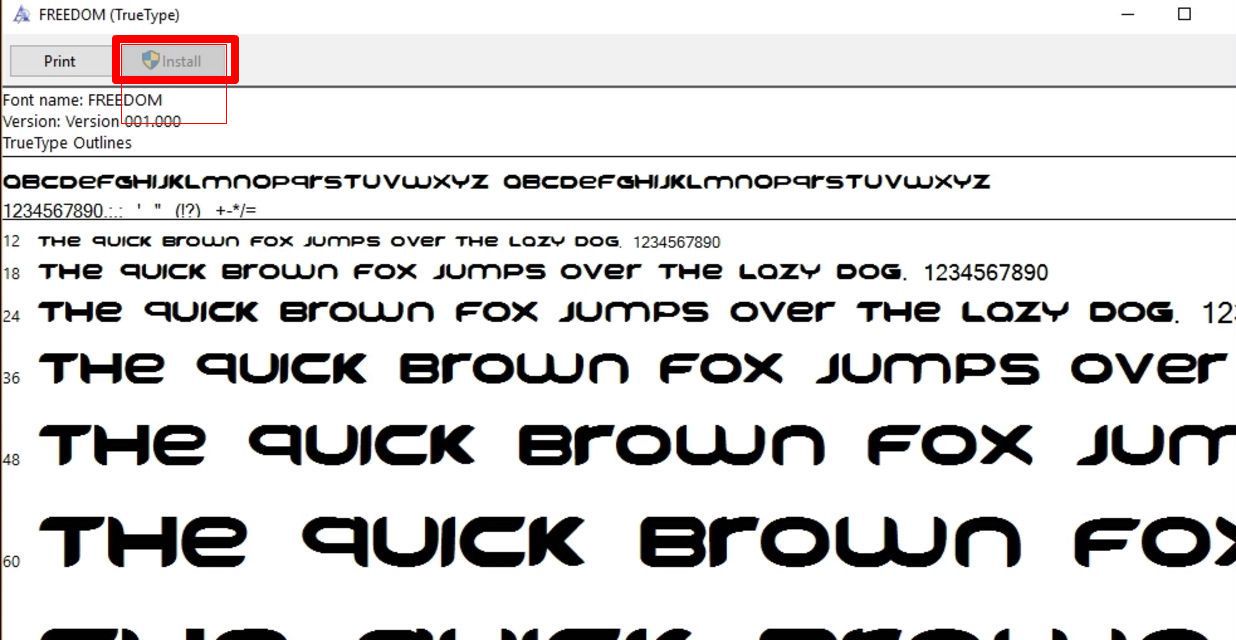
Když na soubor písma dvakrát kliknete, zobrazí se v náhledu písem.
Jak přidávat písma do Wordu pro Mac
Než budete moci v Macu používat nová písma v Microsoft Wordu, musíte je přidat do aplikace pro správu písem v systému MacOS Kniha písem:
- Vyhledejte soubor písma a poklepáním na něj otevřete okno náhledu písma. Možná budete muset soubor nejprve rozbalit.
-
Klikněte na Instalovat písmo v dolní části okna náhledu písma, které by mělo otevřít Knihu písem.
-
Pokud používáte verzi Office pro Mac z roku 2011, musíte také soubor písma přetáhnout do souboru Kompatibilní s Windows Office, kterou najdete v levém postranním panelu Knihy písem.
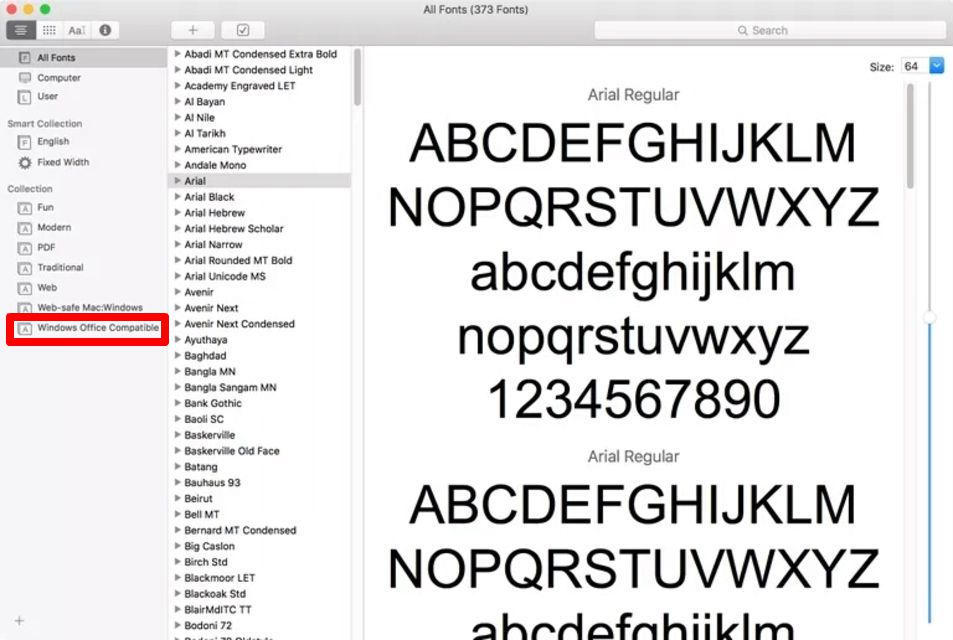
Aplikace Kniha písem spravuje písma pro Mac.
- Po restartování počítače Mac by písmo mělo být k dispozici v aplikaci Word a ve většině dalších aplikací, včetně PowerPointu a Excelu.
Písma se v aplikaci Word zobrazí správně, pouze pokud jsou nainstalována v zařízení uživatele. Text naformátovaný nepodporovanými písmy se obvykle objeví ve výchozím písmu, jako je Times New Roman. Pokud plánujete sdílení souborů Word s ostatními, možná budete muset vložit některá písma. Písma můžete vkládat pouze do verzí Wordu pro Windows a konkrétní písmo musí umožňovat vkládání. Zkontrolujte seznam písem Microsoft podporovaných každou verzí MS Office a určete, která písma možná budete muset vložit.
Jak přidávat písma do Wordu Online
Pokud používáte aplikaci Microsoft Word Online jako součást Microsoft 365, můžete využít jakékoli písmo nainstalované ve vašem systému. Jednoduše zadejte název souboru písma bez přípony do souboru boxu Písmo.
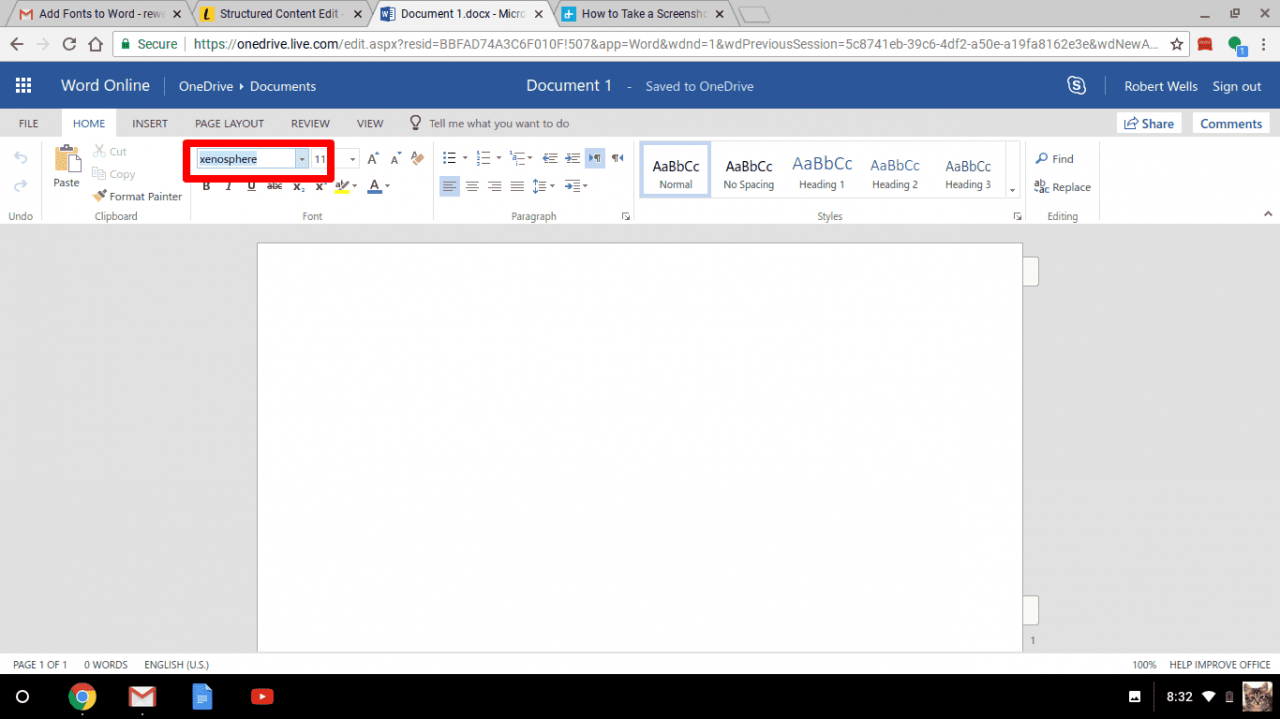
Otevřete Office 365 ve webovém prohlížeči a zadejte název písma do pole Písma.
Když dokument uložíte, název písma se zobrazí v poli možností písma a bude se správně zobrazovat všem uživatelům, kteří mají toto písmo nainstalované v zařízení. Word Online bohužel neumožňuje vkládat písma.
Pokud přidám písma v aplikaci Word, převedou se do aplikace Excel nebo PowerPoint?
Ano. Jakmile do svého operačního systému přidáte písmo a ujistíte se, že je kompatibilní s Wordem, měli byste být schopni jej používat v jakékoli aplikaci MS Office, včetně Microsoft Excelu a PowerPointu.
Jak přidat písma do aplikace Microsoft Word pro Android
Přidání písem do nejnovější verze MS Word pro Android je bohužel mnohem obtížnější, než tomu bylo dříve. Než začnete, budete potřebovat root přístup k vašemu zařízení. Lifewire má podrobného průvodce vysvětlujícím, jak rootnout jakékoli Android zařízení.
Root zařízení by mohl vést ke ztrátě záruky a způsobení poruchu hardwaru. Než se pokusíte rootnout vaše zařízení, zálohujte důležitá data pomocí aplikace, jako je Helium.
- Do rootnutého Android zařízení si nainstalujte FX File Explorer a File Explorer (Root Add-On).
-
Otevřete FX File Explorer a vyhledejte soubor písma, které chcete nainstalovat.
-
Vyberte soubor písma podržením prstu na několik sekund a potom klepněte na Copy v pravém horním rohu obrazovky. Pokud budete úspěšný, v pravém horním rohu uvidíte novou ikonu s textem „1 copied“.
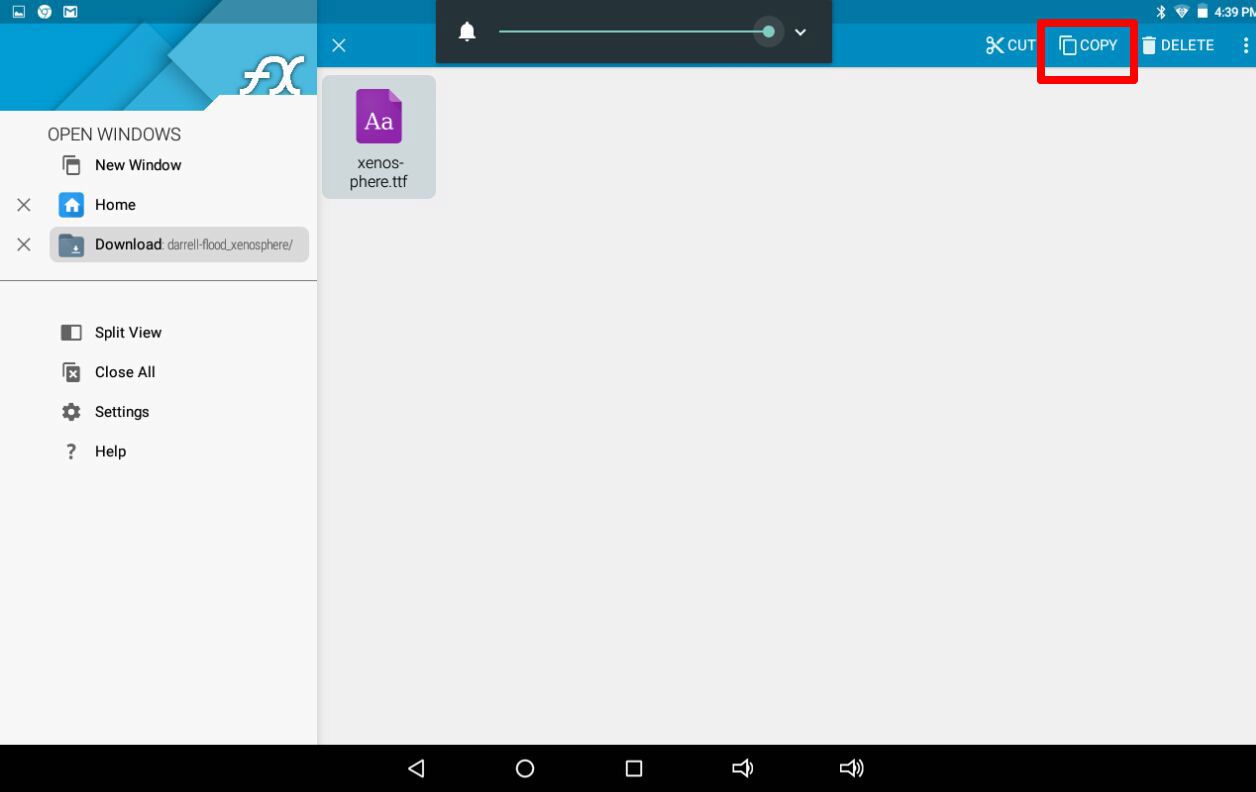
Pomocí aplikace FX File Explorer vyhledejte své písmo a zkopírujte ho.
-
Nyní zavřete FX File Explorer, najděte aplikaci MS Word a podržte prst na ikoně souboru, aby se otevřelo menu. Pokud bylo vaše zařízení rootnuto, měla by se zobrazit možnost Explore data, navíc vedle Open a Uninstall.
-
Vyberte Explore data a přejděte do adresáře písem Files> Data > Fonts.
-
Vložte soubor písma do adresáře písem klepnutím na ikonu „1 copied“ v pravém horním rohu obrazovky a výběrem Paste ze zobrazené nabídky.
- Písmo se nyní zobrazí jako volba v aplikaci MS Word.
Jak přidat písma do aplikace Microsoft Word pro iOS
Chcete-li přidat písmo do iPhonu nebo iPadu, budete potřebovat aplikaci pro instalaci písem, jako je AnyFont, kterou si můžete stáhnout z App Store.
- Přesuňte soubor požadovaného písma do svého iCloudu.
- Na iCloudu klepněte na soubor písma a potom klepněte na elipsy v pravém horním rohu obrazovky.
-
Z nabídky, která se zobrazí, vyberte Export, která se zobrazí, aby se zobrazila nabídka iOS.
-
V nabídce iOS klepněte na Open In a zvolte Import with AnyFont.
-
Jakmile se AnyFont otevře, měl by se zobrazit váš soubor písma. Klepněte na něj a poté na velkou ikonu Aa. Pokud se písmo nezačne okamžitě instalovat, klepněte na Install na další obrazovce, která se zobrazí, a postupujte podle pokynů.
Po restartování aplikace MS Word byste měli vidět své písmo uvedené v možnostech písma.
Stáhněte si písma pro Microsoft Word
Na libovolný operační systém můžete nainstalovat libovolný soubor písma. Písma najdete online na stránkách Creative Market, Dafont, FontSpace, MyFonts, FontShop a Awwwards. Některá písma jsou zdarma, zatímco jiná musí být zakoupena. Když si stáhnete písmo, obvykle přejde do složky Stažených souborů, pokud neurčíte jinak.